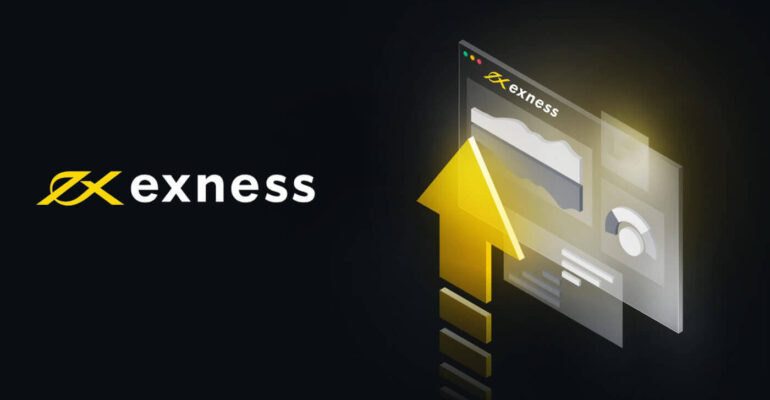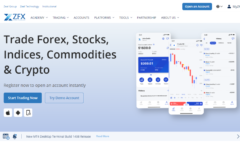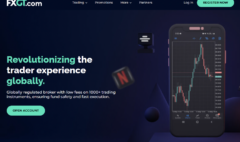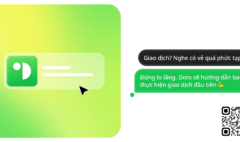HƯỚNG DẪN ĐĂNG KÝ, NẠP RÚT TIỀN, TẠO TÀI KHOẢN REAL, DEMO SÀN EXNESS
HƯỚNG DẪN ĐĂNG KÝ, NẠP RÚT TIỀN, TẠO TÀI KHOẢN REAL, DEMO SÀN EXNESS
Xem video hướng dẫn sử dụng tài khoản MT4 cho máy tính và điện thoại ở đây nhé
Nếu cần bất cứ sự hỗ trợ nào, vui lòng liên hệ với thư ký của mForex qua Telegram bằng link sau //t.me/viethq24
Các bạn sử dụng đường dẫn độc quyền của mForex để đăng ký tài khoản với spread rất thấp tại sàn Exness //demo.minvest.vn/Exness
TẠO TÀI KHOẢN EXNESS
Đầu tiên, bạn hãy ấn Đăng ký Exness để đến với trang Exness. Sau đó hãy chú ý đến mục được khoanh đỏ phía bên phải, chúng ta sẽ đăng ký thông tin ở đó cho tài khoản mới.

Giao diện sàn Exness
Đối với tài khoản mới có 3 mục bạn cần phải chọn:
- Quốc gia: Việt Nam
- Địa chỉ Email: Bạn điền Email bạn muốn sử dụng đăng ký vào
- Mật khẩu: Phần mật khẩu cần đảm bảo 3 yếu tố
- Sử dụng 8-15 ký tự (Không dùng ký tự đặc biệt kiểu #, $, %, @….)
- Sử dụng Chữ hoa và Chữ thường
- Sử dụng kết hợp số và chữ
Ví dụ: “Mforex123” đây là một mật khẩu đảm bảo đủ số ký tự, có chữ hoa, có số và không có ký tự đặc biệt.
Sau khi điền xong các thông tin bạn hãy ấn nút Tiếp Tục và chúng ta sẽ đi tới giao diện tiếp theo.
XÁC MINH TÀI KHOẢN

Sau khi vào tới giao diện này, bạn hãy ấn vào mục “Trở thành nhà giao dịch thực sự”.
Ở bước này, bạn điền số điện thoại của bạn muốn nhận mã vào (Bỏ qua số 0 đầu tiên) và ấn Gửi mã cho tôi

Xác minh số điện thoại Exness
Khi đã nhận được mã 6 số bạn hãy điền vào và ấn Tiếp tục
Xác minh thông tin cá nhân Exness
Tại đây bạn sẽ điền các mục theo thông tin trên giấy tờ mà bạn có (để sau này gửi giấy tờ lên xác nhận cho dễ). Sau khi ấn Tiếp bạn sẽ thấy mình được chuyển tới giao diện dưới đây.

Xác minh hồ sơ Exness
Bạn ấn nút Hoàn tất xác minh để đi tới bước xác minh thông tin và gửi giấy tờ. Các bước dưới đây chỉ là khảo sát của sàn nên bạn có thể chọn bất kỳ hoặc chọn theo gợi ý trong hình của mình luôn.
Khai thông tin Exness

Số năm kinh nghiệm giao dịch Forex

Mức thu nhập cá nhân để đầu tư Forex

Nguồn thu nhập đầu tư Forex

Sau khi chọn xong tất cả bạn ấn Tiếp để đi tới bước tiếp theo.

Xác minh danh tính Exness
Bạn chọn một trong các giấy tờ mà bạn có để gửi lên xác minh danh tính (Verify tài khoản). Sau khi chọn xong, tuỳ giấy tờ mà nó sẽ hiện ra chỗ để bạn gửi giấy tờ lên (Up giấy tờ).

Up giấy tờ xác minh Exness

Lưu ý khi gửi giấy tờ lên:
- Rõ ràng, dễ đọc
- Thấy rõ 4 góc
- Gửi mặt trước và mặt sau (nếu được yêu cầu)
Sau khi tải xong bạn ấn Gửi giấy tờ và kệ nó đó tầm một buổi để nó kiểm tra (nó có thể ghi chờ 1-3p nhưng bạn cứ để đó).

Khi đã qua bước này tới bước tiếp theo là xác minh địa chỉ bạn gửi giấy tờ y như bước xác minh cá nhân lên là được.
MỞ TÀI KHOẢN
TẠO TÀI KHOẢN DEMO
Để mở tài khoản Demo giao dịch thử bạn làm theo các bước sau

Ấn nút “Mở tài khoản mới”
Chọn loại tài khoản Exness muốn mở

Ấn nút “Thử Tài khoản thử nghiệm” để tạo tài khoản Demo
Tại đây, bạn sẽ có các thông tin sau
- Trong khung 1 bạn chọn Thử Nghiệm (Demo) sau đó chọn MT4
- Khung 2 bạn chọn đòn bẩy 100-400 là phù hợp
- Khung 3 bạn chọn số tiền vốn ban đầu muốn thử. Nên chọn số vốn gần với số vốn bạn có
- Khung 4, 5 để mặc định
- Khung 6 tạo mật khẩu giao dịch cho tài khoản, khi nào 3 chấm xanh bên dưới cùng hiện là mật khẩu hợp lệ. Đây là mật khẩu dùng để giao dịch, mật khẩu mà bạn được gửi về email là mật khẩu chỉ xem được không thao tác được (Passview)

Sau khi đã xong hết hãy ấn nút Tạo một tài khoản và chờ 5 phút sẽ có một tài khoản tạo xong.
TẠO TÀI KHOẢN REAL

Tài khoản Real (tài khoản thật)
Chọn mục ”Mở Tài Khoản Mới”

Chọn tài khoản Exness bạn muốn mở, sau đó ấn nút Mở tài khoản Thực (tài khoản Real). Ở đây mình hướng dẫn bạn đăng ký loại tài khoản Standard Plus. Tại đây bạn ấn vào nút ”Mở tài khoản thực”
Tại đây, bạn sẽ hoàn thành thông tin cho các khung
- Trong khung 1 bạn chọn loại tài khoản Thực (Real) sau đó chọn MT4.
- Khung 2 bạn chọn đòn bẩy phù hợp, chọn 100 – 400 là phù hợp.
- Khung 3 và 4 để mặc định
- Khung 5 điền mật khẩu giao dịch, khi nào 3 chấm xanh bên dưới hiện lên là mật khẩu hợp lệ. Đây là mật khẩu dùng để giao dịch, mật khẩu mà bạn được gửi về email là mật khẩu chỉ xem được không thao tác được (Passview).
Sau khi đã xong hết hãy ấn nút Tạo một tài khoản và chờ 5 phút sẽ có một tài khoản tạo xong.
Thông tin tài khoản
Với tài khoản MT4 Exness mới tạo, bạn có thể thay đổi các thông tin như nạp rút tiền, chuyển tiền, thay đổi đòn bẩy, tên hiển thị, mật khẩu giao dịch… bằng cách nhấn vào hình bánh răng bên cạnh của tài khoản.

Thông tin tài khoản Exness
Để đăng nhập được tài khoản giao dịch bạn cần các thông số sau:
- ID: Chính là dãy số ở dòng Đăng nhập MT4
- Sever: Là thông tin ở dòng Máy Chủ
- Mật khẩu giao dịch: Mật khẩu giao dịch đã tạo trước đó
Để xem các thông tin này, các bạn ấn vào phần “Thông tin tài khoản” trong phần bánh răng nhé.
NẠP TIỀN / RÚT TIỀN

Sau khi đã có tài khoản MT4 sẵn sàng để giao dịch trên Exness thì việc tiếp theo của bạn là nạp tiền. Bạn nhìn vào hình dưới đây sẽ thấy tuỳ chọn Nạp tiền, Rút tiền
Nạp tiền bằng phương thức Ngân hàng trực tuyến
- Vào phần Nạp tiền trong Khu vực cá nhân của bạn và chọn Ngân hàng trực tuyến.
- Chọn tài khoản giao dịch bạn muốn nạp tiền vào, đơn vị tiền tệ cùng số tiền bạn muốn nạp rồi nhấp vào Tiếp.
- Sẽ có một bản tóm tắt về giao dịch được gửi cho bạn; hãy kiểm tra thông tin chi tiết và nhấp vào Xác nhận thanh toán.
- Chọn ngân hàng của bạn trong danh sách các ngân hàng được đưa ra và nhấp vào Thanh toán.a.Nếu ngân hàng của bạn hiển thị màu xám và không khả dụng, thì số tiền nạp vào ở bước 2 nằm ngoài phạm vi số tiền nạp tối thiểu và tối đa của các ngân hàng đó.
- Bây giờ, bạn sẽ được chuyển hướng đến ngân hàng của bạn để hoàn tất giao dịch.
Rút tiền bằng phương thức Ngân hàng trực tuyến
- Chọn phương thức Ngân hàng trực tuyến ở phần Rút tiền trong Khu vực cá nhân của bạn.
- Chọn tài khoản giao dịch mà bạn muốn rút tiền, loại tiền tệ và số tiền rút. Nhấp vào Tiếp.
- Thông tin tóm tắt về giao dịch sẽ hiển thị. Nhập mã xác minh gửi đến cho bạn qua email hoặc tin nhắn SMS tùy thuộc vào loại bảo mật trong Khu vực cá nhân của bạn. Nhấp vào Xác nhận rút tiền.
- Chọn ngân hàng của bạn trong danh sách các ngân hàng được đưa ra, nhập số tài khoản, tên tài khoản và nhấp vào Xác nhận.
- Bây giờ, bạn sẽ được chuyển hướng đến trang xác nhận giao dịch để hoàn tất thao tác rút tiền.
- Thông tin chi tiết về nạp, rút tiền các bạn có thể tham khảo tại đây: Mọi điều cần biết về thanh toán – Trung tâm Hỗ trợ Exness
CÁC PHƯƠNG THỨC GIAO DỊCH
Sử dụng app Exness trên điện thoại
Truy cập vào đường dẫn để tải app //www.exness.com/vi/metatrader_4/ tải app “Mobile Trading” cho Android và IOS

Sử dụng MT4 (Có thể dùng cho điện thoại và máy tính)
Truy cập vào đường dẫn để tải app //www.exness.com/vi/metatrader_4/

Hoặc giao dịch trực tiếp trên Web
Truy cập vào đường dẫn để giao dịch qua MT4 //www.exness.com/vi/webterminal/